资产管理系统使用说明手册简要版.docx
《资产管理系统使用说明手册简要版.docx》由会员分享,可在线阅读,更多相关《资产管理系统使用说明手册简要版.docx(14页珍藏版)》请在冰点文库上搜索。
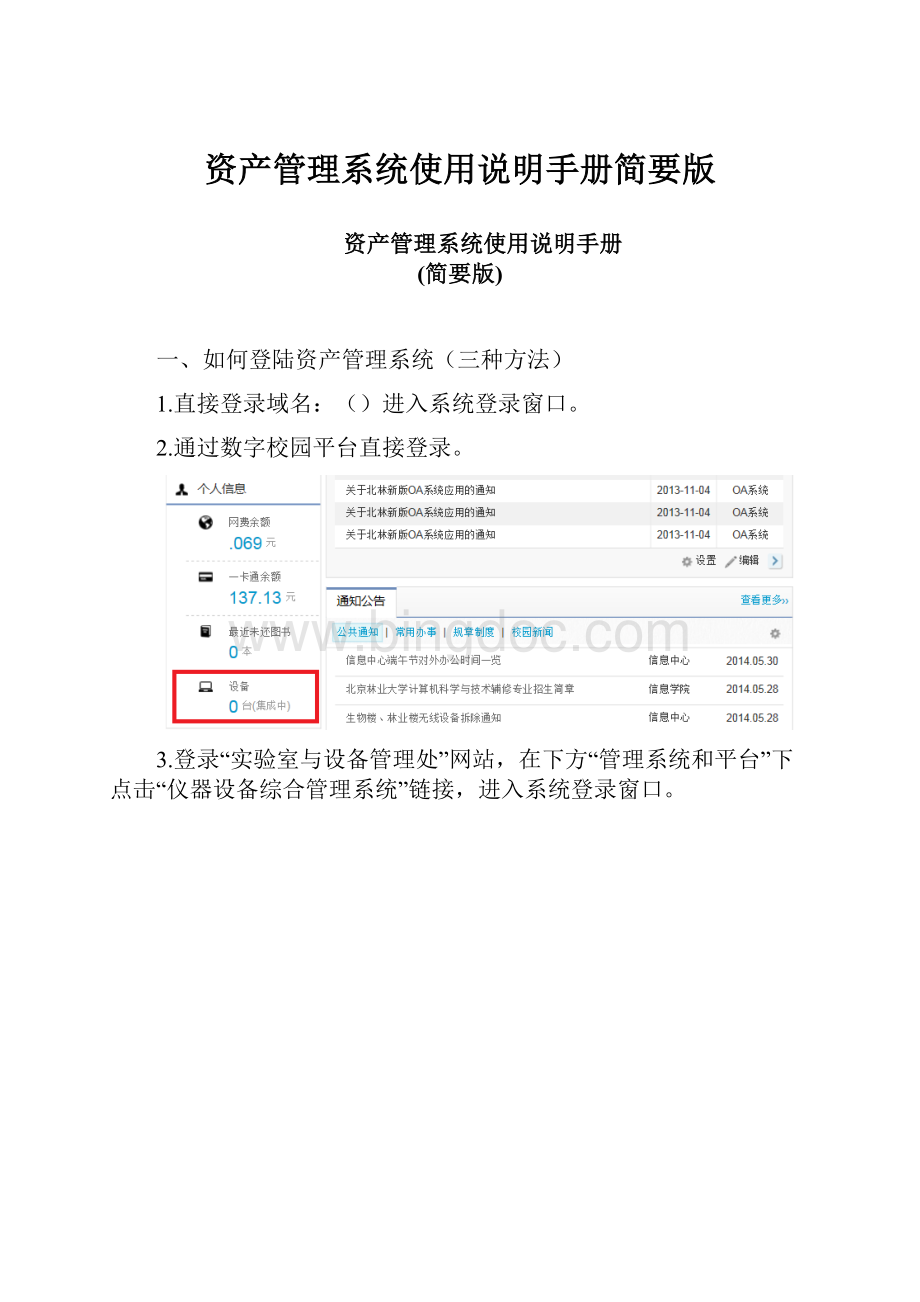
资产管理系统使用说明手册简要版
资产管理系统使用说明手册
(简要版)
一、如何登陆资产管理系统(三种方法)
1.直接登录域名:
()进入系统登录窗口。
2.通过数字校园平台直接登录。
3.登录“实验室与设备管理处”网站,在下方“管理系统和平台”下点击“仪器设备综合管理系统”链接,进入系统登录窗口。
下图为系统登录窗口:
用户名:
19+个人工资编号,密码:
初始密码为6个零。
登录后,在“个人设置”里,可以修改密码和选择是否接受系统短信提示。
登录成功后,点击固定资产管理系统,进入系统首页。
如忘记密码,请与实验室与设备管理处联系,联系电话。
二、如何进行资产建帐
1.教师填写仪器设备资产建帐信息,提出申请。
进入固定资产管理系统后,可选择办理相应业务。
根据今后的管理需要,新系统将仪器设备与家具的建账登记进行了区分,师生在进行建账业务时要特别注意。
教师按照上述步骤提交建账申请,系统会交由单位管理员进行审核。
教师可以在“在办业务”中查看已经提交的建账申请状态。
2.仪器设备资产建帐填写样表。
1.其中:
经费编号、领用人、存放地、领用单位等带有选择箭头的,必须要在出现的提示信息中选择并确认(厂家,供货商除外),自行填写的不规则的数据信息,系统数据库默认为无效。
如出现存放地信息在提示中没有出现或经费编号不存在等情况,请联系实验室与设备管理处()。
2..在“领用人”选项中,输入个人姓名或工资编号,会有提示信息出现,可在提示信息中选择并确认,如图2-1。
当有多个领用人时,请点击“添加领用信息”来添加。
图2-1
3.经费编号,需要输入完整正确,例如:
000-0002,经费名称会自动登记。
4.“保存并继续添加同一供应商的其他设备”,点击这里,可将同一公司的所有设备作为一个任务统一提交,不用分别提交,提高办理效率。
5.存放地的填写方式,可输入房间号,如102,然后在提示信息中选择所需的房间号并选中确认,如图:
2-2;或输入关键字的拼音首字母,如综合楼,就输入ZH,在提示信息中选择所需的房间号并选中确认,如图:
2-3。
图:
2-2存放地填写图方法一图:
2-3存放地填写图方法二
6.填写信息完成后,点击“提交建账业务”.如果是多台设备,可点击“保存并继续添加同一供应商的其他设备”,继续办理。
3.学院或部门的“单位设备管理员”审批。
4.实验室与设备管理处审核
教师申请建账通过初审后,应携带相关材料如合同、发票等到综合楼220(电话:
)进行终审。
注:
*假如“批准”此申请,流程将进入下一任务节点;
*假如“驳回”此申请,流程将被强制结束,教师参考驳回原因,重新提交申请。
5.“单位设备管理员”办理固定资产登记,可越过“初审节点”,直接进入“终审节点”:
角色应为单位工作台,如果不是请点击“角色切换”转换为单位工作台。
在此状态下,点击“建账入库”则直接进入终审节点。
三、如何进行领用人变更
1.教师点击“变动业务”选择“领用人变更”,提出申请。
2.教师可以按照领用单位,资产编号等多种方式查询到需要进行变更的设备,勾选中,点击下一步(注:
同时进行变更的必须是统一领用单位下的资产)。
3.填写新领用人与变更理由,点击“提交变更申请”
4.新领用人确认
1.新领用人在待审业务中将会有领用人变更业务,点击“处理”。
2.确认信息无误后,点击“同意”。
5.单位管理员审核
1.单位管理员在待审业务中选择领用人变更业务,点击“处理”
2.确认信息无误后点击“批准”,完成领用人变更
四、如何进行维修申请
1.教师点击“资产服务”选择“维修业务”,提出申请。
2.教师可以按照领用单位,资产编号等多种方式查询到需要进行维修的设备,勾选中,点击下一步。
3.填写维修类型,预估费用和故障描述,点击“提交维修申请”
4.单位设备管理员进行审批
5.设备处进行金额审批和维修验收
五、如何进行报废申请
1.教师点击“资产服务”选择“下账处置”,点击“申请报废”提出申请。
2.教师可以按照领用单位,资产编号等多种方式查询到需要进行报废的设备,勾选中,点击下一步。
3.教师按照表格要求填写相关信息,点击“提交报废申请”。
4.打印报废技术鉴定表并按照要求填写后到设备科进行报废回收。
六、如何进行调拨(调拨为单位管理员才能进行的流程)
1.管理员选择变动业务的调拨业务。
2.按照领用单位,资产编号等多种方式查询到需要进行调拨的设备,勾选中,点击下一步。
3.选择调入单位,填写情况说明,点击“提交调拨申请”。
4.调入单位的管理员进行审核,在待审业务中选择调拨业务点击“处理”。